Kube / Istio / External-Dns / Cert-Manager/ Let's Encrypt - Partie 2/2

Deuxième partie de l'article qui décrit comment utiliser Istio, External-Dns et Cert-Manager dans un cluster Kubernetes pour déployer automatiquement une application accessible en HTTPS et que les entrées DNS et le certificat Let's Encrypt soient créés automatiquement lors de ce déploiement. Dans cette deuxième partie, nous allons aborder Cert-manager et l'installation de l'application.
Summary
Abordons donc l’installation de Cert-Manager et le déploiement de l’application.
La première partie de l’arcticle est disponible ici.
Cert-Manager
Composants
Cert-Manager
Cert-manager vient sous la forme de trois Pods :
NAME READY STATUS RESTARTS AGE
cert-manager-5655447474-pfkb8 1/1 Running 1 21d
cert-manager-cainjector-59c9dfd4f7-8kwr4 1/1 Running 0 5d22h
cert-manager-webhook-865b8fb666-77phk 1/1 Running 0 5d22hIssuer
Les Issuers et Cluster Issuers sont des ressources Kubernetes qui représentent des autorités de certification (CA) capables de générer des certificats signés en honorant les demandes de signature de certificats. Tous les certificats des gestionnaires de certificats nécessitent un émetteur référencé qui est en état de répondre à la demande.
Celui utilisé ici est configuré pour Let’s Encrypt en mode staging:
apiVersion: cert-manager.io/v1alpha2
kind: ClusterIssuer
metadata:
name: letsencrypt-staging
namespace: cert-manager
spec:
acme:
# The ACME server URL
server: https://acme-staging-v02.api.letsencrypt.org/directory
# Email address used for ACME registration
email: firstname.lastname@xxxxxxx.com
# Name of a secret used to store the ACME account private key
privateKeySecretRef:
name: letsencrypt-staging
# Enable the HTTP-01 challenge provider
solvers:
- selector: {}
http01:
ingress:
class: istioCertificate
Cert-manager ajoute la Custom Resource Definition (CRD) Certificat qui définit un certificat x509 souhaité et qui sera renouvelé et tenu à jour. Un certificat est une ressource lié à un namespace qui fait référence à un Issuer ou Cluster Issuer qui détermine ce qui honorera la demande de certificat.
Lorsqu’une CRD Certificat est créé, une CRD CertificateRequest correspondante est créée par le gestionnaire de certificats, contenant la demande de certificat x509 encodée, la référence de l’émetteur et d’autres options basées sur la spécification de la CRD Certificat.
Ci dessous, le certificat utilisé dans notre cas:
apiVersion: cert-manager.io/v1alpha2
kind: Certificate
metadata:
annotations:
kubectl.kubernetes.io/last-applied-configuration: |
{"apiVersion":"cert-manager.io/v1alpha2","kind":"Certificate","metadata":{"annotations":{},"name":"application.sample.com","namespace":"istio-system"},"spec":{"commonName":"application.sample.com","dnsNames":["application.sample.com"],"issuerRef":{"kind":"ClusterIssuer","name":"letsencrypt-staging"},"secretName":"application.sample.com"}}
creationTimestamp: "2020-03-24T10:27:33Z"
generation: 1
name: application.sample.com
namespace: istio-system
resourceVersion: "7238959"
selfLink: /apis/cert-manager.io/v1alpha2/namespaces/istio-system/certificates/application.sample.com
uid: 4ad2e950-2bd9-48ae-ba3e-778a1093cd19
spec:
commonName: application.sample.com
dnsNames:
- application.sample.com
issuerRef:
kind: ClusterIssuer
name: letsencrypt-staging
secretName: application.sample.com
status:
conditions:
- lastTransitionTime: "2020-03-24T10:27:33Z"
message: Waiting for CertificateRequest "application.sample.com-1891847550"
to complete
reason: InProgress
status: "False"
type: ReadyChallenge
Les Challenges sont utilisées par l’émetteur d’ACME pour gérer le cycle de vie d’un défi ACME qui doit être complété afin de compléter une autorisation pour un nom/identifiant DNS unique.
Un Challenge est créé pour chaque nom DNS qui est autorisé par le serveur ACME.
En tant qu’utilisateur final, vous n’aurez jamais besoin de créer manuellement une ressource Challenge.
apiVersion: acme.cert-manager.io/v1alpha2
kind: Challenge
metadata:
creationTimestamp: "2020-03-24T10:27:36Z"
finalizers:
- finalizer.acme.cert-manager.io
generation: 1
name: application.sample.com-1891847550-1229735898-2462782750
namespace: istio-system
ownerReferences:
- apiVersion: acme.cert-manager.io/v1alpha2
blockOwnerDeletion: true
controller: true
kind: Order
name: application.sample.com-1891847550-1229735898
uid: 78505800-ca0f-49eb-a63e-50bc099ade4f
resourceVersion: "7238986"
selfLink: /apis/acme.cert-manager.io/v1alpha2/namespaces/istio-system/challenges/application.sample.com-1891847550-1229735898-2462782750
uid: 7dd6b485-394a-43d6-b5cb-9612bf6c9360
spec:
authzURL: https://acme-staging-v02.api.letsencrypt.org/acme/authz-v3/45257162
dnsName: application.sample.com
issuerRef:
kind: ClusterIssuer
name: letsencrypt-staging
key: fbosTcirMUkf2ZGbD7E6HGgWM2aXchRvBKiJvbuLWDc.gsu3fJ7fFYXPjtJbN45VPBcP5URGdzSzO2Wmy37EFG0
solver:
http01:
ingress:
class: istio
token: fbosTcirMUkf2ZGbD7E6HGgWM2aXchRvBKiJvbuLWDc
type: http-01
url: https://acme-staging-v02.api.letsencrypt.org/acme/chall-v3/45257162/7t5yQw
wildcard: false
status:
presented: true
processing: true
reason: 'Waiting for http-01 challenge propagation: failed to perform self check
GET request ''http://application.sample.com/.well-known/acme-challenge/fbosTcirMUkf2ZGbD7E6HGgWM2aXchRvBKiJvbuLWDc'':
Get http://application.sample.com/.well-known/acme-challenge/fbosTcirMUkf2ZGbD7E6HGgWM2aXchRvBKiJvbuLWDc:
dial tcp: lookup application.sample.com on 172.20.0.10:53: no such host'
state: pendingResolver
Pod
Lorsqu’un certificat est demandé via le protocole ACME en mode HTTP, un Pod contenant le Token généré par l’autorité de certification permettant de résoudre le challenge est créé par cert-manager. Ce Pod disparaît lorsque le challenge est résolu et que le certificat a été généré.
Exemple de Pod:
apiVersion: v1
kind: Pod
metadata:
annotations:
kubernetes.io/psp: eks.privileged
sidecar.istio.io/inject: "false"
creationTimestamp: "2020-03-24T10:27:37Z"
generateName: cm-acme-http-solver-
labels:
acme.cert-manager.io/http-domain: "2167933383"
acme.cert-manager.io/http-token: "1225395914"
acme.cert-manager.io/http01-solver: "true"
name: cm-acme-http-solver-5zppf
namespace: istio-system
ownerReferences:
- apiVersion: acme.cert-manager.io/v1alpha2
blockOwnerDeletion: true
controller: true
kind: Challenge
name: application.sample.com-1891847550-1229735898-2462782750
uid: 7dd6b485-394a-43d6-b5cb-9612bf6c9360
resourceVersion: "7238995"
selfLink: /api/v1/namespaces/istio-system/pods/cm-acme-http-solver-5zppf
uid: ca42dda5-70c9-454a-a58c-4f2523f00f0e
spec:
containers:
- args:
- --listen-port=8089
- --domain=application.sample.com
- --token=fbosTcirMUkf2ZGbD7E6HGgWM2aXchRvBKiJvbuLWDc
- --key=fbosTcirMUkf2ZGbD7E6HGgWM2aXchRvBKiJvbuLWDc.gsu3fJ7fFYXPjtJbN45VPBcP5URGdzSzO2Wmy37EFG0
image: quay.io/jetstack/cert-manager-acmesolver:v0.13.1
imagePullPolicy: IfNotPresent
name: acmesolver
ports:
- containerPort: 8089
name: http
protocol: TCP
resources:
limits:
cpu: 100m
memory: 64Mi
requests:
cpu: 10m
memory: 64Mi
terminationMessagePath: /dev/termination-log
terminationMessagePolicy: File
volumeMounts:
- mountPath: /var/run/secrets/kubernetes.io/serviceaccount
name: default-token-x6gr7
readOnly: true
dnsPolicy: ClusterFirst
enableServiceLinks: true
nodeName: ip-10-96-147-38.eu-west-3.compute.internal
priority: 0
restartPolicy: OnFailure
schedulerName: default-scheduler
securityContext: {}
serviceAccount: default
serviceAccountName: default
terminationGracePeriodSeconds: 30
tolerations:
- effect: NoExecute
key: node.kubernetes.io/not-ready
operator: Exists
tolerationSeconds: 300
- effect: NoExecute
key: node.kubernetes.io/unreachable
operator: Exists
tolerationSeconds: 300
volumes:
- name: default-token-x6gr7
secret:
defaultMode: 420
secretName: default-token-x6gr7
status:
conditions:
- lastProbeTime: null
lastTransitionTime: "2020-03-24T10:27:37Z"
status: "True"
type: Initialized
- lastProbeTime: null
lastTransitionTime: "2020-03-24T10:27:38Z"
status: "True"
type: Ready
- lastProbeTime: null
lastTransitionTime: "2020-03-24T10:27:38Z"
status: "True"
type: ContainersReady
- lastProbeTime: null
lastTransitionTime: "2020-03-24T10:27:37Z"
status: "True"
type: PodScheduled
containerStatuses:
- containerID: docker://55cbdc878a0285c615622fd51a696d1f2a7d65fbb9dac44031654e9400452f12
image: quay.io/jetstack/cert-manager-acmesolver:v0.13.1
imageID: docker-pullable://quay.io/jetstack/cert-manager-acmesolver@sha256:de550b673cf29876e8107dfb93d134281add9af8c1d6b84132c1812a71986bc4
lastState: {}
name: acmesolver
ready: true
restartCount: 0
state:
running:
startedAt: "2020-03-24T10:27:38Z"
hostIP: 10.96.147.38
phase: Running
podIP: 10.96.146.198
qosClass: Burstable
startTime: "2020-03-24T10:27:37Z"Service
Un service est créé par cert-manager pour exposer le pod contenant la réponse au challenge (le Token). Il correspond à la description ci dessous.
apiVersion: v1
kind: Service
metadata:
annotations:
auth.istio.io/8089: NONE
creationTimestamp: "2020-03-24T10:27:37Z"
generateName: cm-acme-http-solver-
labels:
acme.cert-manager.io/http-domain: "2167933383"
acme.cert-manager.io/http-token: "1225395914"
acme.cert-manager.io/http01-solver: "true"
name: cm-acme-http-solver-qqw7l
namespace: istio-system
ownerReferences:
- apiVersion: acme.cert-manager.io/v1alpha2
blockOwnerDeletion: true
controller: true
kind: Challenge
name: application.sample.com-1891847550-1229735898-2462782750
uid: 7dd6b485-394a-43d6-b5cb-9612bf6c9360
resourceVersion: "7238982"
selfLink: /api/v1/namespaces/istio-system/services/cm-acme-http-solver-qqw7l
uid: aa34aebd-31c0-4312-8c87-cf07ed617cca
spec:
clusterIP: 172.20.103.179
externalTrafficPolicy: Cluster
ports:
- name: http
nodePort: 32221
port: 8089
protocol: TCP
targetPort: 8089
selector:
acme.cert-manager.io/http-domain: "2167933383"
acme.cert-manager.io/http-token: "1225395914"
acme.cert-manager.io/http01-solver: "true"
sessionAffinity: None
type: NodePort
status:
loadBalancer: {}Ingress
En plus du Pod et du service, un Ingress Kubernetes est créé par cert-manager pour accéder au service. Dans notre cas, cet Ingress est détecté par Istio qui va ajouter à l’Ingress Gateway une route vers le service exposant le Pod contenant la réponse au challenge (le Token). Cette route est supprimée lorsque le challenge est résolu.
apiVersion: extensions/v1beta1
kind: Ingress
metadata:
annotations:
kubernetes.io/ingress.class: istio
nginx.ingress.kubernetes.io/whitelist-source-range: 0.0.0.0/0,::/0
creationTimestamp: "2020-03-24T10:27:37Z"
generateName: cm-acme-http-solver-
generation: 1
labels:
acme.cert-manager.io/http-domain: "2167933383"
acme.cert-manager.io/http-token: "1225395914"
acme.cert-manager.io/http01-solver: "true"
name: cm-acme-http-solver-rqgd4
namespace: istio-system
ownerReferences:
- apiVersion: acme.cert-manager.io/v1alpha2
blockOwnerDeletion: true
controller: true
kind: Challenge
name: application.sample.com-1891847550-1229735898-2462782750
uid: 7dd6b485-394a-43d6-b5cb-9612bf6c9360
resourceVersion: "7238983"
selfLink: /apis/extensions/v1beta1/namespaces/istio-system/ingresses/cm-acme-http-solver-rqgd4
uid: 851fa1af-2b4f-46ab-b007-7a2706ed32cc
spec:
rules:
- host: application.sample.com
http:
paths:
- backend:
serviceName: cm-acme-http-solver-qqw7l
servicePort: 8089
path: /.well-known/acme-challenge/fbosTcirMUkf2ZGbD7E6HGgWM2aXchRvBKiJvbuLWDc
status:
loadBalancer: {}Fonctionnement
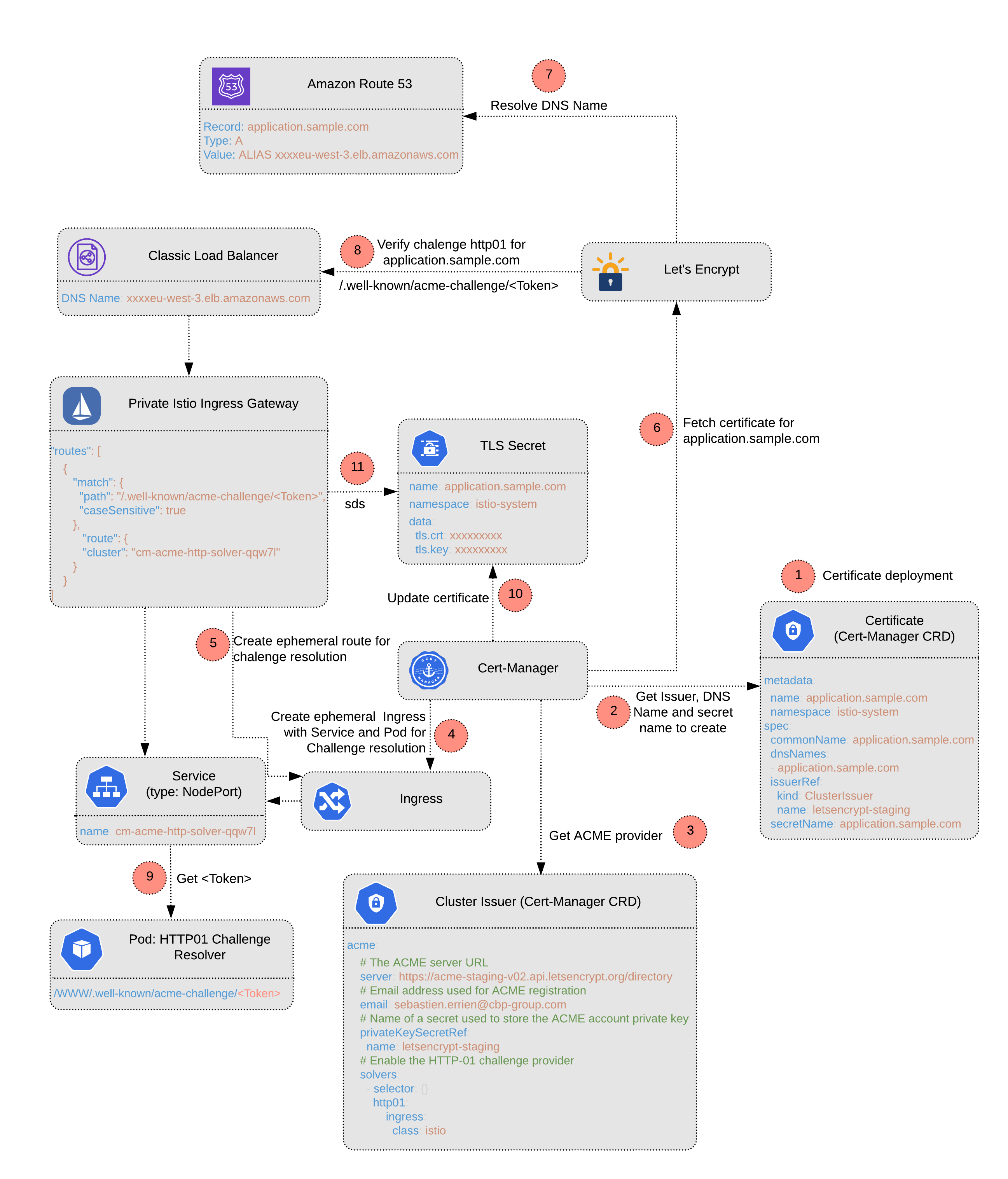
- Un objet
Certificatest déployé sur le cluster. Cet objet contient notamment les informations suivantes:- Le nom DNS pour lequel on souhaite un certificat.
- Le type et le nom de l’Issuer à utiliser.
- Le nom du Secret qui contiendra le certificat. Ce nom doit être le même que celui indiqué dans le paramétrage de la Gateway.
- Cert-Manager récupère les informations du Certificat.
- Cert-Manager récupère les informations de configuration de l’Issuer indiqué dans le Certificat.
- Cert-Manager va créer un challenge (non représenté ici) ainsi que le nécessaire pour résoudre le challenge.
- L’ingress Gateway ajoute une route correspondant au service exposant le pod contenant la réponse au challenge (un Token).
- Cert-Manager demande un certificat au serveur configuré dans l’Issuer (ici Let’s Encrypt staging).
- Let’s Encrypt va résoudre le nom. C’est pour cela que External-Dns est nécessaire.
- Let’s Encrypt va appeler le Load Balancer exposant l’Ingress Gateway à l’extérieur du Cluster et qui expose donc l’application et le resolver.
- Le Pod contenant la réponse au challenge (le Token) est appelé et le Token renvoyé à Let’s Encrypt qui va générer le certificat.
- Cert-Manager récupère le certificat et le stocke dans un Secret Kubernetes.
- L’Istio Ingress Gateway récupere le certificat dans secret via le Secret Discovery Service (sds) d’Istio.
Une fois ceci réalisé, l’Ingress, le Service et le Pod du resolver sont supprimés.
Configuration
Copier la configuration de l’Issuer dans un fichier letsencrypt-staging-ClusterIssuer.yaml.
apiVersion: cert-manager.io/v1alpha2
kind: ClusterIssuer
metadata:
name: letsencrypt-staging
namespace: cert-manager
spec:
acme:
# The ACME server URL
server: https://acme-staging-v02.api.letsencrypt.org/directory
# Email address used for ACME registration
email: sebastien.errien@cbp-group.com
# Name of a secret used to store the ACME account private key
privateKeySecretRef:
name: letsencrypt-staging
# Enable the HTTP-01 challenge provider
solvers:
- selector: {}
http01:
ingress:
class: istioDéploiement
Cert-Manager
kubectl apply --validate=false -f https://github.com/jetstack/cert-manager/releases/download/v0.13.1/cert-manager.yamlIssuers
kubectl apply -f letsencrypt-staging-ClusterIssuer.yaml -n cert-managerApplication
Composants

Le déploiement d’une application comprend plusieurs objets :
- Le ou les Pods où tourne l’application.
- Le service (de type ClusterIp) permettant d’accéder aux Pods.
- Une Gateway (Custom Resource Définition fournie par Istio) contenant la configuration concernant les ports. utilisés, les hostnames acceptés ainsi que la configuration TLS (SSL).
- Le Virtual Service permettant de gérer plus finement les règles d’accès et de routage.
- A CRD
Certificatpour l’obtention du certificat.
Configuration
Application
L’application utilisé est httpbin. Elle est présente dans les exemples fournis par istio (istio-1.5.0/samples/httpbin).
La configuration est dans un fichier httpbin.yaml:
apiVersion: v1
kind: ServiceAccount
metadata:
name: httpbin
---
apiVersion: v1
kind: Service
metadata:
name: httpbin
labels:
app: httpbin
spec:
ports:
- name: http
port: 8000
targetPort: 80
selector:
app: httpbin
---
apiVersion: apps/v1
kind: Deployment
metadata:
name: httpbin
spec:
replicas: 1
selector:
matchLabels:
app: httpbin
version: v1
template:
metadata:
labels:
app: httpbin
version: v1
spec:
serviceAccountName: httpbin
containers:
- image: docker.io/kennethreitz/httpbin
imagePullPolicy: IfNotPresent
name: httpbin
ports:
- containerPort: 80Gateway
La Gateway est configurée pour paramétrer l’Istio Ingress Gateway ayant le label istio: ingressgateway-ssl.
Elle possède l’annotation externaldns: ssl pour être prise en compte par External-Dns.
Elle accepte les requêtes sur le nom d’hôte application.sample.com uniquement.
Elle écoute sur les ports 80 et 443. Les requêtes sur le port 80 sont redirigées automatiquement sur le port 443.
Le nom du secret contenant le certificat pour le port 443 est application.sample.com.
Copier le contenu suivant dans un fichier gateway-application.yaml:
apiVersion: networking.istio.io/v1alpha3
kind: Gateway
metadata:
name: application-gateway
namespace: istio-system
labels:
release: istio
annotations:
externaldns: ssl
spec:
selector:
istio: ingressgateway-ssl # use istio default controller
servers:
- port:
number: 443
name: https
protocol: HTTPS
hosts:
- "application.sample.com"
tls:
credentialName: application.sample.com
mode: SIMPLE # enables HTTPS on this port
- port:
number: 80
name: http
protocol: HTTP
hosts:
- "application.sample.com"
tls:
httpsRedirect: true # sends 301 redirect for http requestsVirtual Service
Le Virtual Service est configuré pour être rattaché à la Gateway nommée application-gateway dans le namespace istio-system.
Copier le contenu suivant dans un fichier virtualservice-application.yaml:
apiVersion: networking.istio.io/v1alpha3
kind: VirtualService
metadata:
name: bookinfo
namespace: apps
spec:
hosts:
- "application.sample.com"
gateways:
- istio-system/application-gateway
http:
- match:
- uri:
exact: /productpage
- uri:
prefix: /static
- uri:
exact: /login
- uri:
exact: /logout
- uri:
prefix: /api/v1/products
route:
- destination:
host: productpage
port:
number: 9080Certificate
Le certificat est configuré pour utiliser l’Issuer letsencrypt-staging, et pour obtenir un certificat pour le nom application.sample.com.
Copier le contenu suivant dans un fichier certificate-application.yaml:
apiVersion: cert-manager.io/v1alpha2
kind: Certificate
metadata:
name: application.sample.com
namespace: istio-system
spec:
commonName: application.sample.com
dnsNames:
- application.sample.com
issuerRef:
kind: ClusterIssuer
name: letsencrypt-staging
secretName: application.sample.comDéploiement Le déploiement consiste à appliquer les fichiers yaml avec kubectl. Il est possible de ne faire qu’un seul fichier contenant toute la configuration pour n’avoir qu’un commande à exécuter.
kubectl apply -f httpbin.yaml -n apps
kubectl apply -f virtualservice-application.yaml -n apps
kubectl apply -f gateway-application.yaml -n istio-system
kubectl apply -f certificate-application.yaml -n istio-systemTests
Redirection
curl -i http://application.sample.com
HTTP/1.1 301 Moved Permanently
location: https://application.sample.com/
date: Tue, 24 Mar 2020 17:51:18 GMT
server: istio-envoy
content-length: 0HTTPS
curl -i https://application.sample.com
HTTP/2 200
server: istio-envoy
date: Tue, 24 Mar 2020 17:51:45 GMT
content-type: text/html; charset=utf-8
content-length: 9593
access-control-allow-origin: *
access-control-allow-credentials: true
x-envoy-upstream-service-time: 3
<!DOCTYPE html>
<html lang="en">
...
</html>Et voilà !
